当我们电脑重装系统后发现磁盘只有一个,没有分区,这个时候时候为了方便管理,很多小伙伴都希望多几个分区,但是又不想下载乱七八糟的软件进行分区,这个时候就得用到系统自带的分区软件,下面小编整理了自带软件进行分区的步骤,一起来看看吧。

1:打开电脑,进入系统找到【此电脑】,鼠标右键点击【管理】操作图片步骤如下。
2:打开【计算器管理】窗口,选择【存储】下的磁盘管理,操作图片步骤如下。
3:在右边窗口中选择需要分区的磁盘,右键单击之后点击【压缩卷】,操作图片步骤如下
4:点击后子啊输入压缩空间量(MB)填写要压缩出了空间量,如压缩30G,就要填写30G*1024MB,填写完成后点击压缩,操作图片步骤如下。
5:压缩完成后会出现一块为分区磁盘,鼠标右键单击,选择【新建简单卷】,操作如下
6:进入新建简单卷向导,点击【下一步】,填写磁盘的容量,填写驱动器号,填写文件系统选择NTFS,填写点击完成,操作图片步骤如下
7、这样就完成了不用软件,用系统自带的分区工具进行分区的方法步骤
如何将MBR分区转换成GPT分区
win10磁盘分区教程
win10软件默认安装路径为C盘
安装win10时windows只能安装到GPT磁盘
以上就是电脑技术网 Tagxp.com为您带来的win10用自带软件进行磁盘分区的方法,希望可以解决掉您的困惑。想了解更多的问题请收藏电脑技术网 Tagxp.com哟。欢迎您的查看。
 Win10暂停更新还是会更新的
Win10暂停更新还是会更新的 windows movie make保存后的视
windows movie make保存后的视 windows movie maker导出工程文
windows movie maker导出工程文 Windows Movie Maker给视频添加
Windows Movie Maker给视频添加 windows movie maker保存为视频
windows movie maker保存为视频 抖音滚筒洗衣机是什么意
抖音滚筒洗衣机是什么意 联发科发布天玑8000系列:
联发科发布天玑8000系列: 微信QQ群实名制什么时候执
微信QQ群实名制什么时候执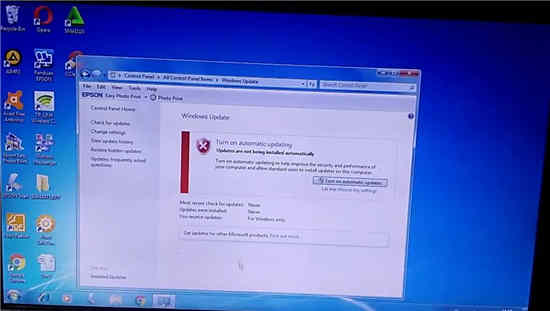 2021年1月版累积更新适用于
2021年1月版累积更新适用于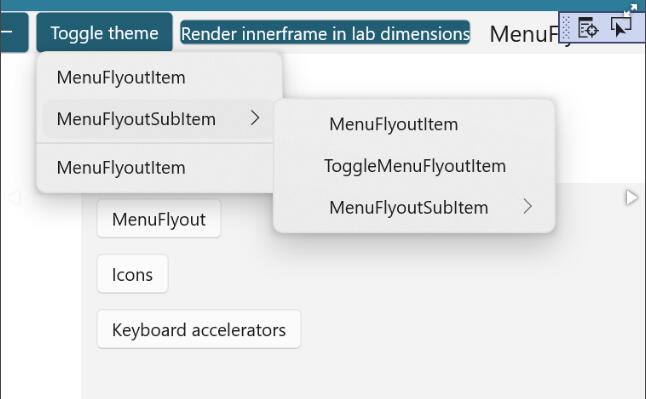 XAML控制团队为我们提供了
XAML控制团队为我们提供了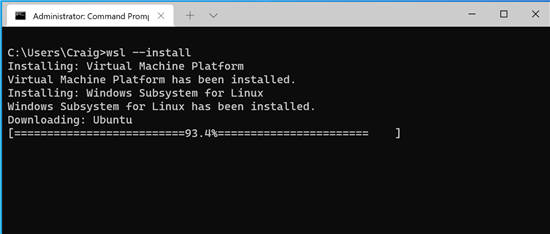 现在可以用一个命令安装
现在可以用一个命令安装 0patch修复了Windows 7 / Serv
0patch修复了Windows 7 / Serv 游戏提示游戏环境异常怎
游戏提示游戏环境异常怎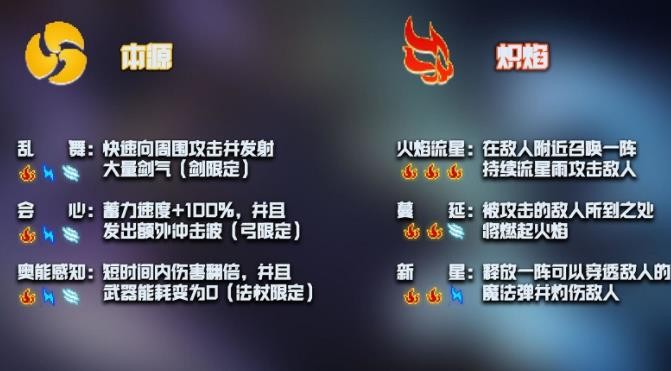 元气骑士古大陆的神器神
元气骑士古大陆的神器神 《恋活sunshine》人物卡星云
《恋活sunshine》人物卡星云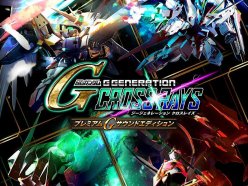 SwitchSD高达G世纪火线纵横
SwitchSD高达G世纪火线纵横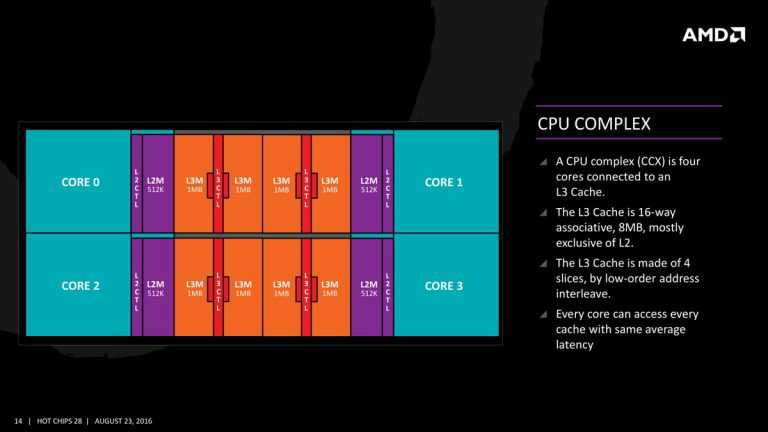 英特尔 Ocean Cove 架构复制
英特尔 Ocean Cove 架构复制 磐镭AMD显卡属于几线品牌
磐镭AMD显卡属于几线品牌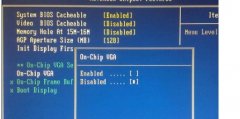 显卡驱动未启动设备解决
显卡驱动未启动设备解决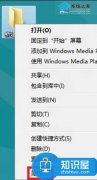 Win8系统局域网共享文件的
Win8系统局域网共享文件的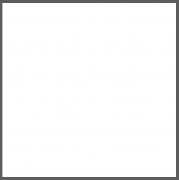 ai绘制位置示意地图的操作
ai绘制位置示意地图的操作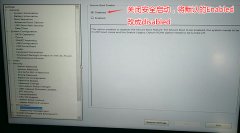 戴尔 Inspiron 7577 笔记本电
戴尔 Inspiron 7577 笔记本电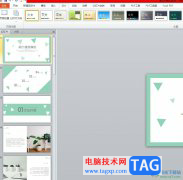 ppt将一张图片覆盖到另一
ppt将一张图片覆盖到另一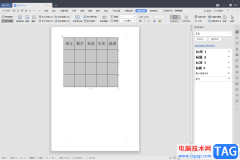 WPS文档表格中的文字放中
WPS文档表格中的文字放中 三星s22ultra值得买吗
三星s22ultra值得买吗 win11更新内容详细图解
win11更新内容详细图解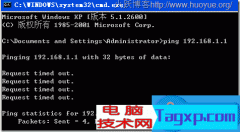 路由器设置192.168.1.1打不开
路由器设置192.168.1.1打不开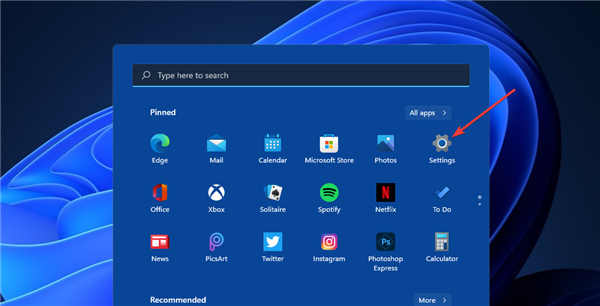 如何修复移动热点在Wind
如何修复移动热点在Wind
自2020年1月14日开始,微软宣布正式停止对win7系统的支持,那么以后将不会对win7系统进行安全修复和更新。而继续使用win7系统将会极大的增加病毒和恶意软件攻击的风险,既然win7不受支持,那...
17033 次阅读

微软公司了对Windows10 系统1903版本的推送,但这次的更新不仅仅是修复了之前系统出现的各种故障bug,也同时增加了...
123503 次阅读
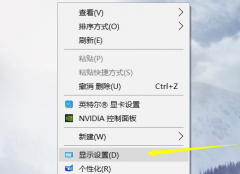
很多朋友都遇到了打开软件,发现软件的部分页面显示不出来,或者没有按钮等,这是说明情况呢?其实只要在个性化显示窗口设置一下比例就可以了,今天小编带来了详细的解决方法,具体的...
30512 次阅读

有的用户在更新win11系统后,出现了win11键盘灯不亮的问题,这其实是微软win11最新的bug,并不会影响到键盘的正常使用,如果我们想要解决问题的话,那么卸载更新就可以了。...
53236 次阅读
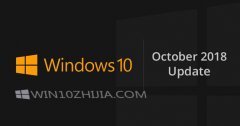
win10系统中的1809版本一致都是人气版本不过还是有很多小白用户不清楚这到底是个什么版本,所以今天本文就给大家带来了win101809是版本详细介绍,快来一起看看吧。...
77560 次阅读

问题情况分析: C:\WINDOWS\system32\drivers\etc中的Hosts文件无法修改,单位局域网必须更改此文件添加IP地址,使用记事本打开此文件修改添加IP地址后无法保存。 操作步骤: 以下两个方案,不...
139577 次阅读
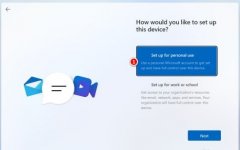
有的用户在尝试安装win11的时候,出现了卡在用户名界面的问题,这其实是因为微软的服务器网络问题,如果用户出现这种情况那就需要重新安装,并在选择账户时使用离线账户登录就可以解决...
44713 次阅读
最近很多小伙伴说win10键盘无法输入,win10键盘偶尔会出现无法输入、键盘失灵、全部变为快捷键。那么键盘无法输入该怎么解决呢?下面跟小编一起来看看吧。...
45673 次阅读
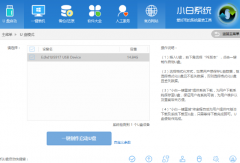
当我们使用的电脑出现引导文件损坏或者丢失的时候,电脑不能正常使用了怎么办呢?今天小编整理了win10启动引导文件修复的步骤,下面跟我一起来看看吧。...
16466 次阅读
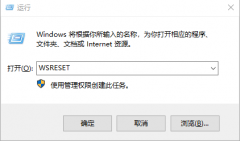
在我们日常使用win10系统电脑时,应该有很多用户遇到过应用商店打不开的情况,那么win10系统应用商店打不开怎么办呢?下面小编就为大家带来win10系统应用商店打不开的解决方法,感兴趣的小...
51106 次阅读

对电脑有了解的小伙伴肯定都知道gpu有着共享内存,而许多小伙伴都担心共享内存会导致内存数变小影响电脑而想着关闭它,下面就给大家带来了关闭它的方法,一起看看吧。...
42800 次阅读
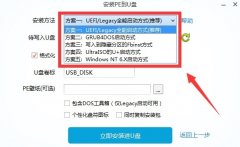
如果我们准备给自己的电脑进行操作系统的安装或者重装,那么在下载好需要的win10操作系统之后,很多小伙伴可能不知道接下来应该怎么进行安装了。据小编所知我们可以根据自己选择的安装...
54880 次阅读

win10相比win7稳定性还是不够,遇到系统问题就需要重装系统了。我们可以通过将u盘制作成系统盘的方法进行系统的重装,方法相对简单实用,而且不太会遇到安全隐患。...
44296 次阅读
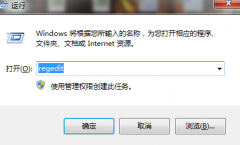
魔兽争霸(war3)游戏是一代人的记忆,现在电脑配置越来越好,最近很多小伙伴问分辨率是不是越高越好,其实不然,分辨率高并不代表图像越清晰,这和屏幕有很大关系,屏幕材质好画质才会越...
33042 次阅读
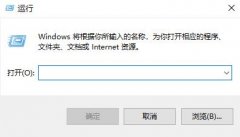
账户的类型可能有些朋友会需要去进行更改,不过这个操作比较冷门因此很多人都不知道该怎么去更改和操作,所以我们带来了教程,一起看看win10怎么更改账户类型吧。...
56537 次阅读